
Modul de navigare privat nu este completatconfidențialitate, dar împiedică browserul dvs. să vă salveze istoricul, căutările, cookie-urile și alte date private între sesiunile de navigare. Puteți avea browserul să pornească întotdeauna în modul de navigare privată dacă îl preferați.
Majoritatea oamenilor nu vor să folosească navigarea privatămodul permanent. Va trebui să vă conectați la site-urile web pe care le utilizați de fiecare dată când deschideți browserul, deoarece browserul dvs. nu va salva cookie-urile care vă păstrează starea de autentificare.
Google Chrome
Pentru a activa modul incognito al Google Chrome în mod implicit, trebuie să adăugați o opțiune de linie de comandă la comanda rapidă.
Mai întâi, localizați comanda rapidă pe care o utilizați pentru a lansa Google Chrome - fie pe bara de activități, pe desktop, în meniul Start. Faceți clic dreapta pe acesta și selectați „Proprietăți”.
Dacă utilizați o comandă rapidă pentru bara de activități, va trebui să faceți clic dreapta pe comanda rapidă Google Chrome din bara de activități, faceți clic dreapta pe „Google Chrome” în meniul care apare, apoi selectați „Proprietăți”.

Adăuga -incognito până la sfârșitul textului în caseta Țintă. Acesta este un spațiu, o liniuță și apoi cuvântul incognito.
Faceți clic pe „OK” pentru a salva modificările după adăugarea acestei opțiuni.

Google Chrome va începe acum în modul incognito atunci când îl lansați din această comandă rapidă. Dacă utilizați alte comenzi rapide pentru a lansa Google Chrome, va trebui, de asemenea, să le modificați.
Pentru a anula această schimbare în viitor, editați comenzile rapide și eliminați -incognito text pe care l-ai adăugat.
Mozilla Firefox
Firefox vă permite să activați automat modul de navigare privată prin fereastra de opțiuni. Faceți clic pe meniu> Opțiuni pentru ao deschide.

Faceți clic pe fila „Confidențialitate” din stângafereastră pentru a accesa setările de confidențialitate. În Istoric, faceți clic pe caseta „Firefox va” și selectați „Nu vă amintiți niciodată istoricul”. Vi se va solicita să reporniți Firefox.
Firefox va folosi întotdeauna aceleași setări pe care le folosește în modul de navigare privată, deși nu va afișa interfața de navigare privată normală. Acesta va arăta doar ca o fereastră normală a browserului Firefox.

Pentru a anula această schimbare în viitor, reveniți la acest panou și spuneți Firefox să vă amintească din nou istoricul.
Safari Apple
Browserul Safari de pe macOS include o opțiune care vă permite să o deschideți întotdeauna în modul de navigare privată. Pentru ao găsi, deschideți Safari și faceți clic pe Safari> Preferințe.

În panoul General, faceți clic pe caseta „Safari se deschide cu” și selectați „O nouă fereastră privată”. Când deschideți Safari în viitor, acesta se va deschide în modul de navigare privată.

Pentru a anula această schimbare în viitor, reveniți aici și spuneți Safari să deschidă cu „O nouă fereastră”.
Microsoft Edge
Posibilitatea de a deschide întotdeauna Edge în InPrivateModul de navigare este una dintre numeroasele funcții pe care Microsoft Edge nu le oferă încă. Microsoft poate adăuga într-o zi această caracteristică Edge într-o viitoare actualizare la Windows 10.
Internet Explorer
Dacă utilizați Internet Explorer, va trebui să adăugați o opțiune de linie de comandă la comenzile rapide pentru Internet Explorer pentru a activa Navigarea privată în mod implicit.
Localizați comanda rapidă pe care o utilizați pentru a lansa InternetExplorer, faceți clic dreapta pe el și selectați Proprietăți. Dacă utilizați o comandă rapidă pentru bara de activități, va trebui să faceți clic dreapta pe Internet Explorer pe bara de activități, faceți clic din nou pe „Internet Explorer” și selectați Proprietăți.

Adăuga -private până la sfârșitul casetei țintă. Acesta este un spațiu, o liniuță și apoi cuvântul privat. Faceți clic pe OK pentru a salva modificările.
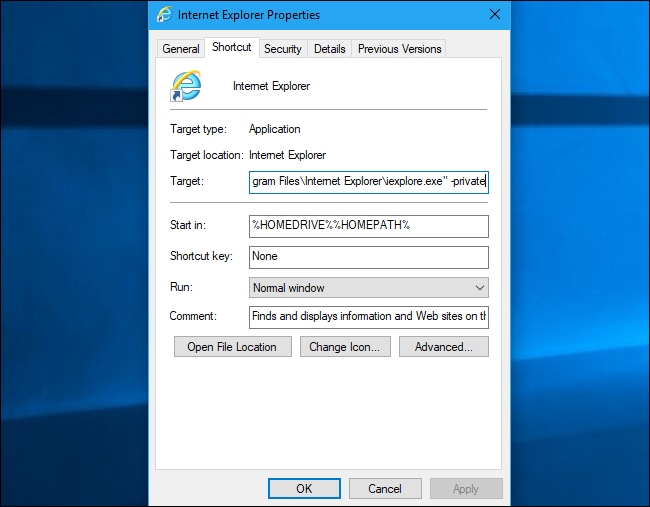
Internet Explorer va începe acum cu Navigarea privată activată atunci când o lansați prin intermediul acestei comenzi rapide. Dacă utilizați alte comenzi rapide pentru a lansa Internet Explorer, va trebui să le modificați pe fiecare.
Pentru a anula această modificare în viitor, editați comenzile rapide de Internet Explorer și eliminați -private text pe care l-ați adăugat din caseta țintă.
Nu uitați că browserul dvs. nu va putea salva stările de conectare, preferințele site-urilor web sau orice alt tip de date dacă faceți acest lucru. Aceasta poate fi atât o binecuvântare, cât și un blestem.








